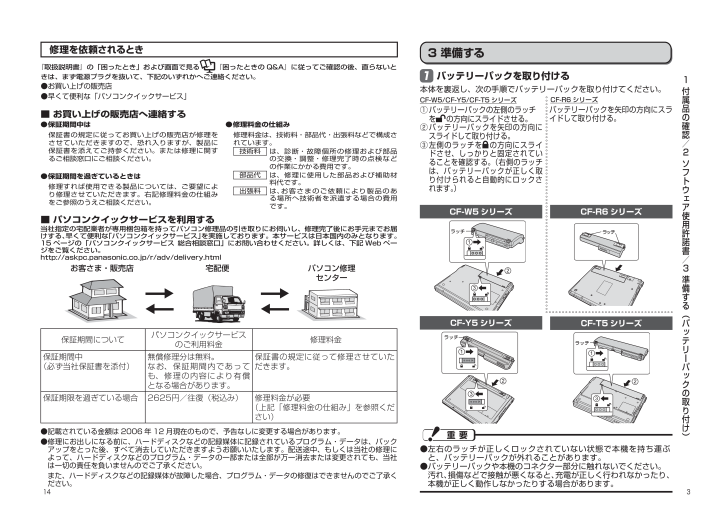3141 付属品の確認/2 ソフトウ ア使用許諾書/3 準備する︵バ テリ パ クの取り付け︶『取扱説明書』の「困ったとき」および画面で見る 『困ったときの Q&A』に従ってご確認の後、直らないときは、まず電源プラグを抜いて、下記のいずれかへご連絡ください。● お買い上げの販売店● 早くて便利な「パソコンクイックサービス」■ パソコンクイックサービスを利用する当社指定の宅配業者が専用梱包箱を持ってパソコン修理品の引き取りにお伺いし、修理完了後にお手元までお届けする、早くて便利な「パソコンクイックサービス」を実施しております。本サービスは日本国内のみとなります。15 ページの「パソコンクイックサービス 総合相談窓口」にお問い合わせください。詳しくは、下記 Web ページをご覧ください。http://askpc.panasonic.co.jp/r/adv/delivery.htmlお客さま・販売店 宅配便パソコン修理センター保証期間についてパソコンクイックサービスのご利用料金修理料金保証期間中(必ず当社保証書を添付)無償修理分は無料。なお、保証期間内であっても、修理の内容により有償となる場合があります。保証書の規定に従って修理させていただきます。保証期限を過ぎている場合 2625円/往復(税込み) 修理料金が必要(上記「修理料金の仕組み」を参照ください)● 記載されている金額は 2006 年 12 月現在のもので、予告なしに変更する場合があります。● 修理にお出しになる前に、ハードディスクなどの記録媒体に記録されているプログラム・データは、バックアップをとった後、すべて消去していただきますようお願いいたします。配送途中、もしくは当社の修理によって、ハードディスクなどのプログラム・データの一部または全部が万一消去または変更されても、当社は一切の責任を負いませんのでご了承ください。 また、ハードディスクなどの記録媒体が故障した場合、プログラム・データの修復はできませんのでご了承ください。1 バッテリーパックを取り付ける● 左右のラッチが正しくロックされていない状態で本機を持ち運ぶと、バッテリーパックが外れることがあります。● バッテリーパックや本機のコネクター部分に触れないでください。 汚れ、損傷などで接触が悪くなると、充電が正しく行われなかったり、本機が正しく動作しなかったりする場合があります。CF-W5 シリーズCF-T5 シリーズCF-Y5 シリーズCF-R6 シリーズラッチ ラッ チ 3 準備するラッチ ラッチ ●保証期間中は保証書の規定に従ってお買い上げの販売店が修理をさせていただきますので、恐れ入りますが、製品に保証書を添えてご持参ください。または修理に関するご相談窓口にご相談ください。●保証期間を過ぎているときは修理すれば使用できる製品については、ご要望により修理させていただきます。右記修理料金の仕組みをご参照のうえご相談ください。●修理料金の仕組み修理料金は、技術料・部品代・出張料などで構成されています。技術料 は、診断・故障個所の修理および部品の交換・調整・修理完了時の点検などの作業にかかる費用です。部品代 は、修理に使用した部品および補助材料代です。出張料 は、お客さまのご依頼により製品のある場所へ技術者を派遣する場合の費用です。修理を依頼されるとき■ お買い上げの販売店へ連絡する① バッテリーパックの左側のラッチを の方向にスライドさせる。② バッテリーパックを矢印の方向にスライドして取り付ける。③ 左側のラッチを の方向にスライドさせ、しっかりと固定されていることを確認する。(右側のラッチは、バッテリーパックが正しく取り付けられると自動的にロックされます。)本体を裏返し、次の手順でバッテリーパックを取り付けてください。バッテリーパックを矢印の方向にスライドして取り付ける。CF-W5/ CF- Y5/ CF-T5 シリーズCF-R6 シリーズDFQM1A37ZA.indd 3 2006/12/14 15:14:18










![前ページ カーソルキー[←]でも移動](http://gizport.jp/static/images/arrow_left2.png)